外媒 Neowin 报道,微软今天发布了命令行工具 Windows Terminal 预览版 1.11,为现代终端工具带来了大量的改进。随着 Windows Terminal 预览版 1.11 的发布,微软在向所有用户发布之前,先将 Windows Windows Terminal 面向 Windows Insiders 推送 1.10 版本。虽然预览版中的大多数新功能都进入了稳定版,但也有一些遗漏。这些功能包括将该工具设置为默认终端的能力,设置界面编辑操作,以及设置的默认页面。
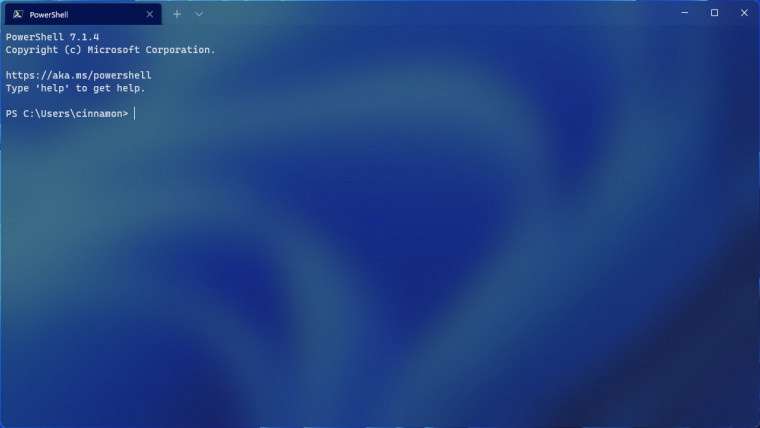
Windows Terminal 预览版的第一个变化是为终端的标题栏增加了亚克力效果,这可以从外观设置中启用,或者通过使用 "useAcrylicInTabRow": true 作为设置.json 文件中的全局设置。这给产品带来了现代的外观设计,带来了类似 Windows 11 的效果。除了视觉效果,微软还增加了将 Terminal 最小化到系统托盘的能力,这要归功于两个新的 Boolean 设置,其中 minimToTray 将应用程序发送到通知区,而 alwaysShowTrayIcon 则允许托盘图标始终可见,尽管 minimToTray 可设置。
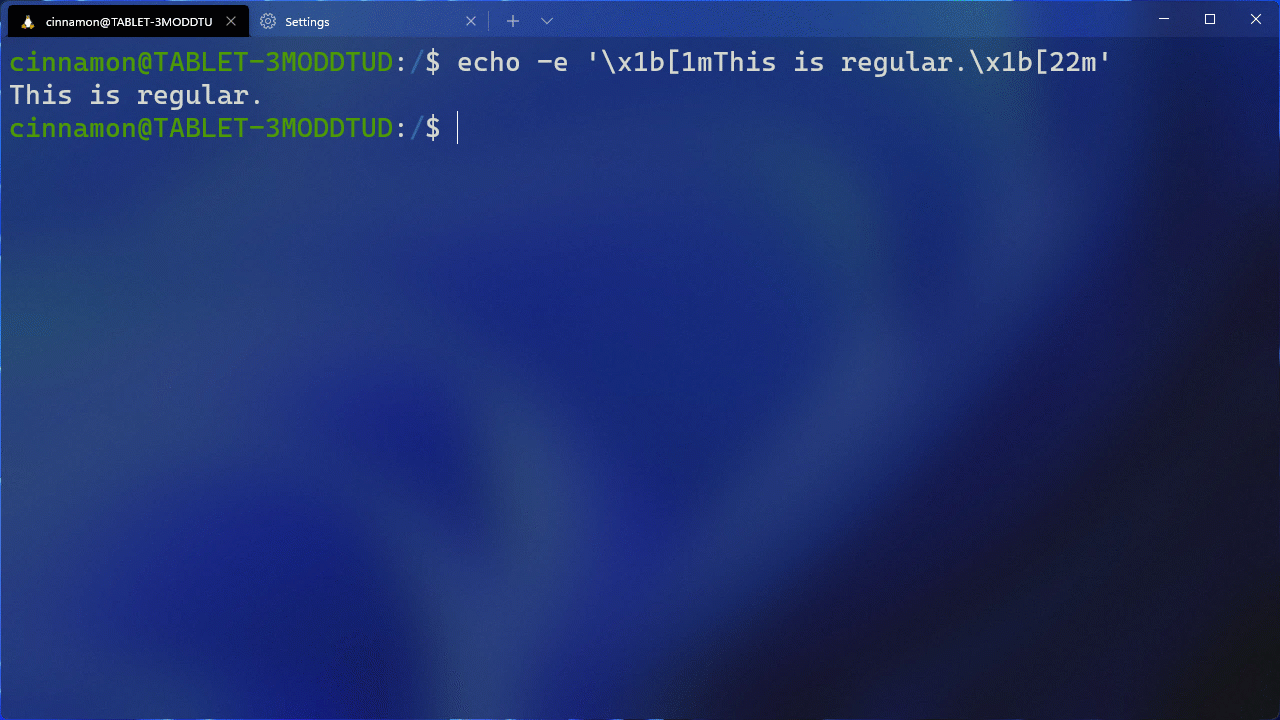
紧凑的文本也得到了新的样式,允许用户以粗体和亮体、仅粗体、仅亮体或无样式呈现文本。该设置位于配置文件外观页面的设置 UI 中,或者可以通过“intenseTextStyle”来设置。说到文本,字体对象现在可以在 settings.json 文件中接受 OpenType 特征和设计变体轴。你可以查看微软链接的文档,包括特征和轴的标签列表。
QT软件园获悉,Windows Terminal 预览版还带来了通过默认终端设置启动时的行为变化,现在该产品服从设置中“默认”部分的内容,以无配置文件而不是默认配置文件启动。它还遵守预先设定的 windowingBehavior 设置。

另一个有趣的附加功能是能够将目录拖放到“+”按钮中。虽然它默认为打开一个新标签,但用户可以按住“Alt”键在一个新窗格中打开路径,或者按住“Shift”键打开一个新窗口。窗格本身正在被改进,有一堆新的功能。“移动窗格”和“交换窗格”动作分别允许跨标签移动窗格或在标签内交换窗格。通过右击标签访问新的拆分标签功能允许用户将一个活动的配置文件拆分到一个新的窗格。
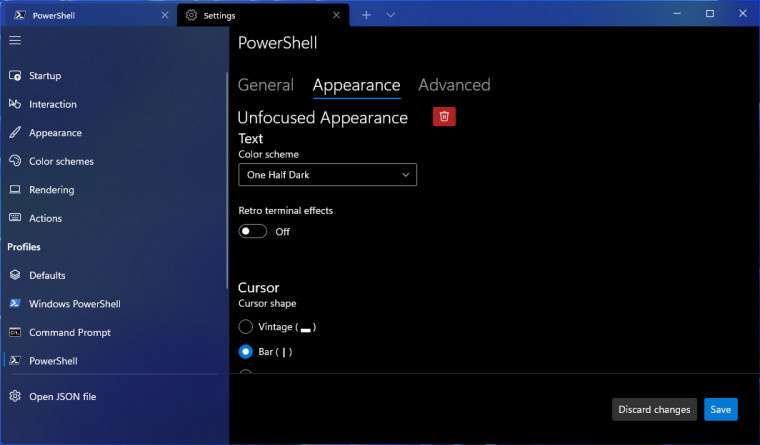
最后,设置界面正在获得一些更新。这些包括非重点配置文件的新外观设置,以及在向用户的操作添加键时,只需 key chords 的能力。
除了这些,还有微软在其杂项和错误修复部分详细说明的通常改进:
动态生成的配置文件现在可以被删除了。
在较新版本的 Windows 上,startingDirectory 现在可以在启动 WSL 配置文件时接受 Linux 路径。
用 wt 和默认 terminal 实例创建的标签现在将以启动的命令行作为其标题,而不是默认的配置文件名称。
现在可以使用 nextPane 和 previousPane 按创建顺序浏览窗格。
使用移动焦点动作在窗格中导航的效果更好了,现在在启动时也能正确工作。
增加了 toggleSplitOrientation 动作,它可以将一对窗格从垂直布局切换到水平布局。
任务栏现在将显示所有窗格/标签组合的进度状态,无论哪个窗格/标签处于焦点。例如,如果你在一个没有焦点的标签中运行构建版本,这很有帮助。
现在可以使用 sc () 和 vk () 来绑定按键,这使得更多的按键可以被绑定。
下面是错误修复列表:
Alt+Space 现在可以从系统菜单中解除绑定,这样你就可以向 terminal 发送 ESC Space。
将“quake”窗口抓取到另一个显示器上,现在可以正确地更新其大小。
nextTab 和 prevTab 动作现在在通过 wt 或命令调色板使用时能正确工作。
initialPosition 现在考虑到了窗口的边界。
生成 WSL 发行版配置文件现在应该更稳定了。
默认的配置文件下拉菜单在滚动时将不再进入空间。
像往常一样,用户可以从微软商店或 GitHub 上下载最新的 Windows Terminal 预览。GitHub 的列表包括更详细的错误修复清单,供感兴趣的人参考。那些已经从应用商店安装了该产品的用户将自动收到该更新。